Шаг 1. используйте код набора номера для полевых испытаний
Чтобы увидеть текущую мощность сигнала в реальных цифрах, вам нужно войти в режим полевых испытаний на iPhone. Это можно сделать так же, как в iOS 10 и ниже, используя следующий код.
*3001#12345#*
Откройте приложение «Телефон» и вкладку «Клавиатура», введите указанный выше код, а затем нажмите зелёную кнопку вызова. Если вы видите меню полевого теста, которое выглядит как показанное слева внизу, у вас нет модема Intel. Если оно похоже на то, что справа, у вас модем Intel и можно продолжить.
Qualcomm (слева) и Intel (справа) на iOS 11 — iOS 13
На iPhone под управлением iOS 14 и новее меню полевого теста выглядит иначе, но содержит те же данные, что и на изображениях здесь.
Как проверить уровень сигнала 4G модема
Информацию об уровне сигнала можно получить практически на любом модеме 3G / 4G. Для этого достаточно покопаться в его настройках и найти пункт «Мощность сигнала» или «RSSI».
Чтобы определить качество сигнала, нужно обратить внимание на следующие характеристики:
- RSSI – сила сигнала;
- RSRP;
- RSRQ;
- SINR;
- CQI.
Чтобы получить сведения о качестве сигнала на любом 3G/ 4G модеме, нужно запустить программу для проверки работы устройства. Также можно зайти на-веб интерфейс, кликнуть «Настройки», в списке выбрать поле «Информация о модеме», далее в строке «Уровень сигнала» посмотреть все интересующие вас параметры.
При использовании устройств от Мегафона нужно запустить программу «Мегафон / модем», далее кликнуть на «Справка». В разделе «Диагностика» следует открыть вкладку «Состояние сети» и посмотреть RSSI (уровень сигнала 4G модема).
Узнать уровень сигнала в модеме Билайн 3G не составит труда. Следует подключить модем 3G / 4G к компьютеру / ноутбуку, потом запустить программу для модема, перейти в меню «Настройки», выбрать «Информация о модеме» и посмотреть уровень сигнала в соответствующей строке.
В модемах Мегафон запустить программу «Мегафон | модем», нажать кнопку «Справка» — «Диагностика».
Итак, а что мы получили?
Уровень сигнала сети состоит из двух чисел — дБм и ASU.
Для начала, дБм (децибелы на милливатт) указывает уровень сигнала вашего телефона, и значение обычно колеблется от -50 до -110 дБм. Чем больше абсолютное отрицательное число, тем ниже будет сигнал. Другими словами, чем ближе это число к 0, тем сильнее сигнал. Например, -70 дБм сильнее, чем -90 дБм.
— Как правило, сигнал более -60 дБм считается отличным для четких звонков и быстрого подключения к Интернету. — За ним следует шкала от -60 до -75 дБм, которая показывает хороший уровень сигнала. — Диапазон от -76 до -90 дБм считается подходящим для обеспечения приемлемого качества звонков и скорости передачи данных. — Все, что происходит после -90 до -100 дБм, попадает на территорию слабого уровня сигнала.
ASU (Arbitrary Strength Unit) является произвольной единицей силы и обозначает скорость, с которой ваш телефон обновляет свое местоположение по сигналам вышки. Он также может быть использован для расчёта реальной силы сигнала, измеряемой в дБм.
Градации уровня сигнала сотовой связи ASU с базовой станцией: 5. до -75 дБм — уверенная или нормальная связь в зданиях; 4. -85…-75 дБм — уверенная связь на улице и в транспорте; 3. -95…-85 дБм — средний уровень сигнала (пограничная зона); 2. -105…-95 дБм — низкий уровень сигнала (приём негарантирован); 1. -110…-105 дБм — минимальный уровень сигнала (связь на грани обрыва).
В нашем случае значение уровня сигнала -76 дМб и 64 ASU, говорит о том, что мы находимся в месте, обеспечивающим приемлемое качества звонков и скорости передачи данных, и с достаточно высоким показателем 64 ASU (соотношение сигнал/шум в точке приема). То есть, «разборчивость» речи будет отличной при вполне достаточной «громкости» телефона.
Для получения более подробной информации о вашем сетевом подключении вы можете использовать такие приложения, как Open Signal, LTE Discovery и Информация о сетевом сигнале (Network Signal Info), установив их на ваш смартфон.
Аббревиатуры на «шторке» телефона
Для начала приведу пару скриншотов () с тем, чтобы показать, где эти «обозначения» появляются и как они выглядят на экране типового смартфона.
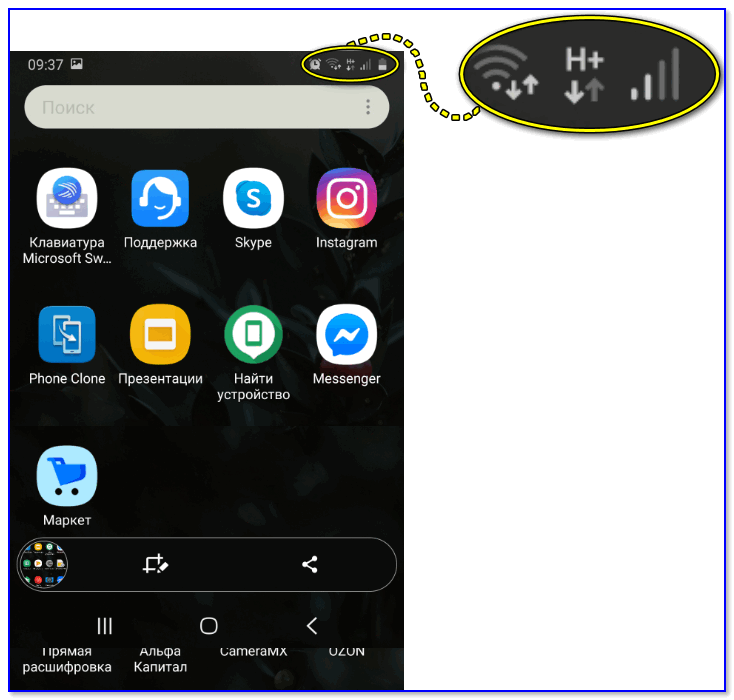
О чем идет речь — на шторке аббревиатура H+
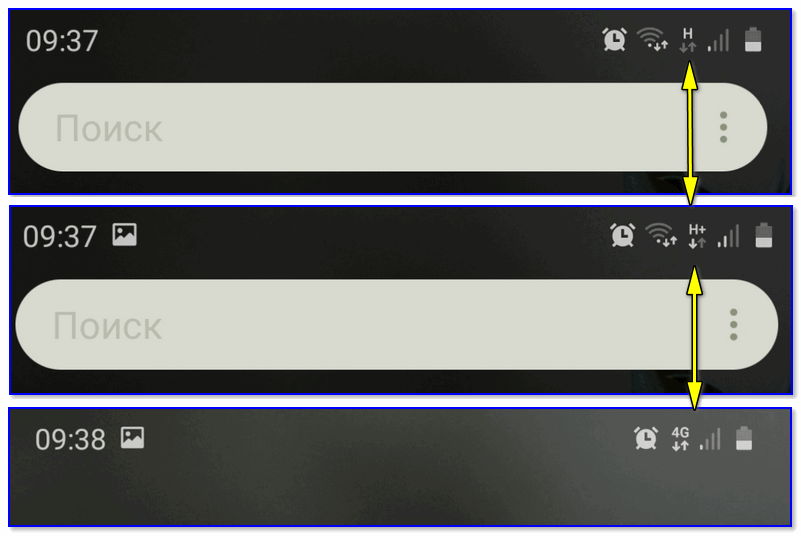
G (или GPRS — General Packet Radio Service)
Эта аббревиатура встречается сейчас довольно редко (только в небольших селах, где-то далеко за городом). Обозначается связь второго поколения: GSM или 2G. Скорость соединения составит не более 171,2 Кбит/c (и то это в теории, на практике — делите это число на 5-6).
3G (third generation)
Связь третьего поколения (встречается почти повсеместно). Обеспечивает высокоскоростной доступ к сети Интернет (до 3,6 Мбит/с).
H, H+, 3G+ (сокр. HSPA или High Speed Packet Access)
Высокоскоростная пакетная передача данных третьего поколения. Скорость передачи данных — вплоть до 42 Мбит/с. Этого уже вполне хватает для всего: соц. сетей, игр, фильмов, музыки и т.д.
4G (LTE) (fourth generation)
Стандарт связи четвертого поколения (доступен во всех крупных городах нашей страны). Обеспечивает скорость сети до 75 Мбит/с (на практике обычно около 20-30 Мбит/с).
4G+ (LTE-A / LTE2*)
Высокоскоростная версия 4G, доступ к сети до 300 Мбит/с. Такого подключения должно хватить на любые задачи (и порой это даже быстрее, чем проводное подключение к интернет на ПК).
Правда, стоит отметить, что у проводного есть один хороший плюс: пинг и стабильность сети гораздо выше (что очень важно для тех, кто играет или проводит длительные онлайн-переговоры)!
Стандарт связи пятого поколения. Доступ к сети интернет — от 1 Гбит/с. Первые точки доступа в нашей стране должны появиться в 2020-2021г. (насколько мне известно, компания МТС уже получила соответствующие лицензии*).
Как узнать, в моей местности какой стандарт связи должен быть: 3G, или 4G, или.
У каждого мобильного оператора на офиц. сайте есть карта покрытия. Вам достаточно указать свой адрес (город, улицу, дом) и на ней посмотреть каким цветом закрашена ваша «территория».
Но вообще, конечно, лучше этот момент уточнять на практике (нередко, когда заявлено одно, а по факту — скорость значительно ниже. ).
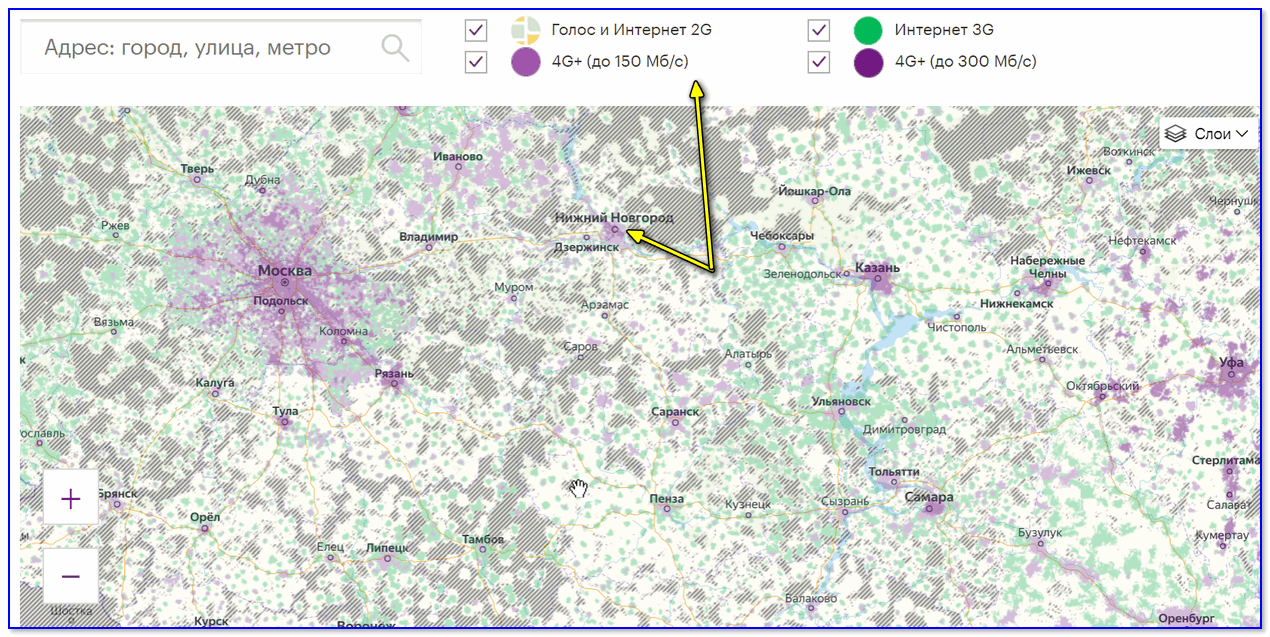
Мегафон — скрин с офиц. сайта (зона покрытия)
Почему значки (H, H+, 3G и др.) постоянно меняются и скорость «пляшет»
Подобная проблема может возникать из-за большого числа факторов. Перечислю некоторые из них (наиболее популярные):
- ваша удаленность от вышки связи: чем далее вы находитесь от нее — тем ниже будет скорость;
- месторасположение телефона: на улице (как правило) связь лучше, чем в помещении (чем больше препятствий по пути в виде стен, деревьев и т.д. — тем хуже сигнал);
- погода: в сильный ливень связь значительно ухудшается;
- проблемы у оператора связи;
- неполадки с телефоном (например, ЦП загружен на 90-100% и из-за этого тормозит не только сеть, но и вообще весь аппарат в целом. ).
Для того, чтобы улучшить качество интернета — рекомендуется подключить телефон к Wi-Fi сети (если у вас дома есть роутер и проводное подключение).
Мертвые зоны
Области, где мобильные телефоны не могут передавать на ближайший мобильный сайт, базовая станция или повторитель известны как мертвые зоны . В этих областях мобильный телефон находится в отключенном состоянии. Мертвые зоны — это обычно области, где услуги мобильной связи недоступны, поскольку сигнал между трубкой и мобильным узлом антеннами заблокирован или сильно уменьшен, обычно холмистый местность, густая листва или физическое расстояние.
Ряд факторов может создать мертвые зоны, которые могут существовать даже в местах, где оператор беспроводной связи предлагает покрытие, из-за ограничений в архитектуре сотовой сети ( расположение антенн), ограниченная плотность сети, помехи для других мобильных сайтов и топография. Поскольку сотовые телефоны полагаются на радиоволны, которые распространяются по воздуху и легко ослабляются (особенно на более высоких частотах), мобильные телефоны иногда могут быть ненадежными. Как и другие радиопередачи, звонки по мобильному телефону могут прерываться большими зданиями, местностью, деревьями или другими объектами между телефоном и ближайшей базой. Провайдеры сотовой связи постоянно работают над улучшением и обновлением своих сетей, чтобы минимизировать , сбои доступа и мертвые зоны (которые они называют «дырами в зоне покрытия» или «зонами без обслуживания»). Для операторов виртуальной сети мобильной связи качество сети полностью зависит от хост-сети для конкретного рассматриваемого телефона. Некоторые MVNO используют более одного хоста, который может даже иметь разные технологии (например, разные телефоны Tracfone используют CDMA и 1xRTT на Verizon Wireless или GSM и UMTS на ATT Mobility ) или GSM и UMTS на T-Mobile US.
Мертвые зоны могут быть заполнены микроячейками, в то время как пикосоты могут обрабатывать даже меньшие области, не создавая помех для большей сети. Персональные микроячейки, например, для домашнего, называются фемтосотами и обычно имеют диапазон как беспроводной телефон, но могут не может использоваться для телефона MVNO. Подобная система может быть настроена для выполнения перехвата вызовов заключенных, что предотвращает использование сотовых телефонов , доставленных контрабандой в тюрьму. Они по-прежнему выполняют вызовы предварительно авторизованных пользователей, например, тюремного персонала, или от них, не нарушая при этом законов о глушении. Эти системы должны быть тщательно спроектированы, чтобы избежать перехвата звонков за пределами тюрьмы, что фактически создало бы мертвую зону для любых прохожих снаружи.
В случае аварии, вызывающей временные мертвые зоны, ячейка может быть введена до тех пор, пока не будет восстановлена местная телекоммуникационная инфраструктура. Эти портативные устройства также используются там, где ожидается большое скопление людей, чтобы справиться с дополнительной нагрузкой.
Что такое RSSI, SINR, RSRP, RSRQ? Параметры качества сигнала
Чтобы определить мощность и качество сотового сигнала, используются различные значения, такие как RSSI, SINR, RSRP и RSRQ
Важно знать, что обозначают эти аббревиатуры, чтобы правильно настроить уличную антенну модема, 4G-роутера или репитера и получить стабильную и быструю сотовую связь
К сожалению, не все сотовые устройства умеют «показывать» все перечисленные значения. Часто случается, что та или иная модель модема отображает в веб-интерфейсе лишь часть значений или одно определенное значение. В худшем случае мобильный девайс может вовсе не иметь функции отображения численных значений мощности и качества сигнала: в некоторых случаях пользователю доступна лишь шкала уровня сигнала с делениями. В таком случае узнать численные показатели невозможно, поскольку шкала формируется на основе внутренних алгоритмов и расчетов, придуманных разработчиком оборудования.
При оценке качества связи с использованием значений RSSI, SINR, RSRP и RSRQ следует учитывать следующие факторы:
- Эти показатели помогают определить наилучшее положение уличной антенны и дать общую оценку радиочастотной обстановки. Тем не менее, они не являются абсолютными, поскольку на качество сотовой связи также влияют другие внешние факторы — загруженность базовой станции, пропускная способность оборудования оператора и т. п. Приведенные ниже таблицы с оценкой параметров носят информационный характер и основаны на опыте наших инженеров и клиентов;
- В связи с существенными различиями между поколениями сотовой связи не все показатели применимы для всех сотовых сетей. Например, сигнал GSM-сетей обычно измеряется с помощью единственного показателя RSSI, в то время как в 4G-сетях активно используются все четыре перечисленных выше параметра. Оценка параметров также отличается в зависимости от поколения сотовой связи: приемлемое значение RSSI для GSM-связи может быть слишком низким для 4G-сетей.
Итак, предположим, вы зашли в веб-интерфейс мобильного устройства и обнаружили там значения RSSI, SINR, RSRP и RSRQ. Что означают все эти буквы? Давайте разбираться!
Коэффициент усиления антенны
КУА не измеряется в мощности, так как не может потреблять электроэнергию, но в качестве параметра используется dBi. Но при этом, как ни странно, КУ можно увеличить, за счет уменьшения радиуса покрытия одного луча. Расскажу на примере лампочки. Если мы включим лампочку, то она будет рассеивать свет во все стороны.
Теперь мы берём лампочку и вкручиваем в фонарик, который начинает за счет стенок отражать пучок в одну сторону. Если мы сузим выходное отверстие, то луч будет бить дальше, но радиус окружности самого освещения будет меньше. А если отверстие сделать ещё меньше, то получится лазер, который сможет бить ещё дальше.
Сила всего передатчика, в нашем случае роутера, будет складываться от мощности (dBm) и усиления антенны (dBi). В результате мы получим dBm. Например, для улучшения сигнала в дорогих роутерах используется несколько антенн. Каждая такая антенна имеет увеличенный коэффициент усиления. Но как вы уже знаете, при это падает диапазон покрытия. Именно поэтому таких антенн ставится несколько.
Разделяют несколько видов:
- Всенаправленные антенны – устанавливаются на все дешёвые роутеры и имеют полный радиус действия на все 360 градусов;
- Секторные – такие антенны имеют пучок радиоволны с углом от 60 до 120 градусов;
- Узконаправленные – угол от 3 до 8 градусов.
Чаще всего узконаправленные используют для построения вай-фай моста на несколько километров. В таком случае на пути не должно быть почти никаких препятствий, а две антенны должны быть четко направлены друг на друга.
Что означают E, H, 3G, 4G, 5G и др. буквы и цифры на экране телефона. Почему они часто меняются и скорость интернета «пляшет»?
Доброго дня!
На подавляющем большинстве смартфонов рядом с уровнем сигнала периодически меняются спец. обозначения: H, H+, 3G, 4G и пр. Эти «буквы и цифры» призваны показать вам тот стандарт связи , который используется в данный момент времени аппаратом.
Разумеется, от используемого стандарта очень сильно зависит скорость доступа в интернет, и качество связи.
Что интересно : иногда в одном и том же месте на одном и том же телефоне могут использоваться разные стандарты (что порой ставит в тупик. ). Почему вчера скорость «летала», а сегодня еле «ползет».
В общем-то, в этой заметке приведу кратко расшифровку всех этих обозначений (которые появляются в углу экрана), а также затрону вопрос из-за чего они всё время меняются.
Уменьшение мощности Wi-Fi: зачем это нужно?
Повышение безопасности
Уменьшение мощности сигнала Wi-Fi может уменьшить угрозы безопасности. Более сильный сигнал может привлекать несанкционированные устройства, которые могут использовать вашу сеть для своих целей. Это также может означать, что ваша сеть становится более уязвимой к атакам.
Снижение помех
Высокий уровень мощности Wi-Fi также может привести к интерференции с другими устройствами. Например, мощный сигнал Wi-Fi может помешать работе беспроводных телефонов или Bluetooth-устройств. Снижение мощности сигнала может помочь уменьшить эту интерференцию и улучшить работу других устройств.
Увеличение дальности и стабильности сигнала
При снижении мощности сигнала Wi-Fi возможно значительное увеличение дальности приема без потери качества сигнала
Это особенно важно для больших зданий или на больших расстояниях. Уменьшение мощности сигнала также может помочь улучшить стабильность сигнала, что в свою очередь повысит качество подключения
Экономия батареи устройств
При использовании мощного сигнала Wi-Fi устройства будут работать на максимальной мощности и быстрее расходовать заряд батареи. Если вы уменьшите мощность сигнала, то зарядка батареи устройств продлится на дольше.
Итого
Уменьшение мощности Wi-Fi может помочь улучшить безопасность, устранить помехи, увеличить дальность и стабильность сигнала, а также экономить заряд батарей устройств. Если у вас возникли проблемы с вашей текущей Wi-Fi сетью, попробуйте уменьшить мощность сигнала и оцените полученный результат.
Почему в модеме сильно скачет SINR
Как известно, соединение зависит как от мощности сигнала, так и от его качества. RSSI – это показатель силы сигнала, а SINR – отношение сигнал / помеха + шум.
Рассмотрим возможные причины, почему сигнал CINR RSSI прыгает. SINR может быть нестабильным, т. к. на одном направлении могут стоять несколько базовых станций. И, в свою очередь, мощная антенна и модем 4G в автоматическом режиме подключаются то к одной базовой станции, то к другой. Также причиной скачков может быть расположение дома, помехи перед антенной. Низкий SINR при нормальных RSRP, RSRQ, RSSI может означать работу другого оператора на соседних частотах. В этом случае модем воспринимает его как шум. Бывает и так, что SINR может прыгать из-за «кривой» прошивки. Выход из такой ситуации – обновление встроенного ПО модема.
Показатель уровня принимаемого сигнала на Android
Начало исследования
Для начала, хотела бы спросить читателей. Когда Вы в последний раз при покупке нового смартфона, задумывались о качестве связи, предоставляемым вашим смартфоном? Этот критерий как-нибудь влияет на выбор телефона или версию Android при покупке нового гаджета? Правильно- нет. Я тоже на это не смотрела, пока не столкнулась с очень интересной ситуацией, о которой сейчас расскажу.
Итак. Все мы знаем, что существует достаточное количество стандартов как мобильных, так и локальных сетей. Самым распространенным стандартом локальных сетей является стандарт IEEE 802.11 (а, b, g, n и другие). У мобильных сетей- стандарт GSM-900 или GSM-1800 для Европы и Азии; GSM-850 и GSM-1900 для Африки и Америки. В этих стандартах используется показатель уровня принимаемого сигнала RSSI (received signal strength indicator). Он измеряется приемником по логарифмической шкале в децибелах (dBm). Однако в большинстве смартфонов на платформе Android используется другая система показателя уровня принимаемого сигнала — ASU. Если смотреть на градацию ASU и привычную всем RSSI, то получаем следующее соответствие:
0-1 ASU соответствует менее -110dBm RSSI, то есть возможно даже отключение сигнала. 2-3 ASU соответствует отрезку от -110 до -105 dBm RSSI, то есть очень слабый сигнал, так сказать «на грани отключения». 4-5 ASU соответствует отрезку от -105 до -95 dBm RSSI, то есть слабый сигнал, так сказать «пограничная зона». 6-7 ASU соответствует отрезку от -95 до -85 dBm RSSI, то есть уверенная связь на улице и транспорте. Более 13 ASU соответствует нормальной связи в зданиях, то есть менее -75 dBm RSSI.
Однако, как оказалось, разные смартфоны по-разному определяют уровень сигнала в одном и том же помещении. Постараюсь сейчас это доказать.
Эксперимент и результаты
Итак. Вооружившись телефоном я походила по квартире и с помощью программ (GSM SIgnal Monitoring, Netmonitor и др., мне вот понравилась эта программа: www.kaibits-software.com/product_netwotksignaldonate.htm) измеряла сигнал в разных точках квартиры. (Большое спасибо разработчикам программ, которые сразу перевели получаемый сигнал в всем знакомую RSSI). Показываю на следующей картинке результаты моих замеров.
Все результаты полученных данных в dBm. По полученным данным я постаралась сделать диаграмму покрытия, с обозначением точек проведения измерений.
Смартфон участвующий в исследовании: Alcatel onetouch idol 3, версия Android 5.0.
Далее. Я попросила приятеля с его более «крутым» смартфоном провести тот же эксперимент. Привожу результаты.
Все результаты полученных данных измеряются в dBm.
Смартфон участвующий в исследовании: Nexus 5, версия Android 6.0.
Проверка уровня сигнала проходила с помощью одной и той же программы.
Выводы
В типичном случае распространения мобильно сигнала в жилом районе (к примеру), на распространение сигнала влияет множество факторов. Например: земная поверхность в зоне прямой видимости антенн, городская застройка, подвижные объекты (машины, строительные краны), высота нахождения приёмника (мобильного телефона), лифтовые шахты или разводка розеток… (Какие же непостоянные, эти сигналы!)
В итоге посмотрев на диаграмму покрытия, я поняла, что да: и лифтовые шахты, и разводка розеток повлияли на мои сигналы. Правда кроме этого, нет нигде базовых станций, что тоже негативно сказалось на уровне сигнала.
В ходе данного эксперимента было доказано, что разные смартфоны с разными версиями Android по-разному воспринимает уровень передаваемого сигнала в одних и тех же условиях. И хотя количество опытов, проведенных с Nexus 5, было меньше, чем с Idol 3, полученный результат подтверждает различный уровень приема сигнала.
Источник
Как узнать на какой частоте работает оператор сотовой связи
По значению абсолютного номера канала ARFCN (absolute radio-frequency channel number) можно определить частотный диапазон из следующей таблицы:
| Название стандарта | Частотные диапазоны | Значок на телефоне | Обозначения диапазонов в телефонах и программах | Диапазон значений ARFCN, ARFCN или EARFСN |
|---|---|---|---|---|
| GSM-900 (2G) | 900 МГц (Band |
E, G, нет значка | GSM900, EGSM900, Band 8 | 0 . 124 |
| GSM-1800 (2G) | 1800 МГц (Band 3) | E, G, нет значка | GSM1800, DCS, DCS1800, Band 3, Band 4 | 512 . 885 |
| UMTS-900 (3G) | 900 МГц (Band |
3G, H, H+ | UMTS900, Band 8, Band 1 | 2937 . 3088 |
| UMTS-2100 (3G) | 2100 МГц (Band 1) | 3G, H, H+ | Band 1, UMTS2100, WCDMA2100 | 10562 . 10838 |
| LTE-800 (4G, LTE) | 800 МГц (Band 20) | 4G, LTE | 800MHz, Band 20 | 6150 . 6449 |
| LTE-1800 (4G, LTE) | 1800 МГц (Band 3) | 4G, LTE | LTE1800, DCS, DCS1800, Band 3, Band 4 | 1200 . 1949 |
| LTE2600 FDD (4G, LTE) | 2600 МГц (Band 7) | 4G, LTE | LTE2600, Band 7 | 2750 . 3449 |
| LTE2600 TDD (4G, LTE) * | 2600 МГц (Band 38) | 4G, LTE | LTE2600, Band 38 | 37750 . 38249 |
LTE Band 3 (1800 МГц) самый распространенный «бэнд», полностью покрывает все Подмосковье.
LTE Band 7 (2600 МГц) используется только в больших мегаполисах, где необходимо одновременное обслуживание большого количества абонентов.
LTE Band 20 (800 МГц). Используется в регионах на малонаселенных территориях с открытой местностью, характеризуется большим радиусом покрытия и хорошо проникает в здания.
LTE Band 31 (450 МГц) используется Теле2, а оборудование известно под брендом «SkyLink». Имеет самый большой радиус покрытия и применяется в отдаленных и малонаселенных областях. Смартфонами не поддерживается, с ним работают только модемы и роутеры.
* LTE Band 38 (2600 TDD) используется только в Москве и Московской области операторами Мегафон и МТС.
При помощи приложения myASUS можно превратить смартфон в дополнительный дисплей

На выставке CES 2020 компанией ASUS была продемонстрирована новая возможность их специального приложения myASUS. Данная программа устанавливается на ПК и смартфон, что позволяет управлять устройством удаленно. Загрузить приложение можно в Google Play и Microsoft Store.
В новой версии программы появится новая функциональность. В частности, теперь смартфон может использоваться в виде дополнительного дисплея ПК, что может быть удобно в некоторых случаях.
Чтобы получить доступ к данному сервису, нужен смартфон, с установленной на нем девятой версией ОС Android и ПК, который работает на ОС Windows 10. На обоих устройствах необходимо установить это приложение и загрузить все необходимые для его работы драйвера.
После этого пользователь получит возможность расширить или отзеркалить экран компьютера при помощи смартфона. Релиз новой версии программы назначен на 19.01.2020 года. Самое интересное тут то, что использовать этот функционал смогут не только владельцы устройств от ASUS, а вообще все пользователи Windows 10, обладающие подходящими смартфонами.
Как улучшить сигнал Wi-Fi?
Расположение оборудования
Все устройства Wi-Fi должны быть расположены на наилучшее место. Использовать перегородки, стены и другие препятствия, чтобы создавать максимальное количество помех в излучении сигнала нельзя. Лучшее место для Wi-Fi роутера — центральное положение внутри помещения, на уровне глаз.
Антенны и направленность сигнала
У Wi-Fi роутера имеются внешние и внутренние антенны. Для улучшения качества сигнала можно использовать внешние антенны большего размера. Также, можно поворачивать внутренние антенны в нужном направлении, чтобы передавать сигнал на определенное расстояние.
Частоты и каналы Wi-Fi
Если в окрестности находятся другие Wi-Fi сети, они могут затруднять работу вашей сети. Рекомендуется использовать частоту 5 ГГц вместо 2,4 ГГц, потому что большинство устройств на второй частоте могут привести к нарушению диапазона сигнала. Также, нужно выбирать наиболее свободный канал для своей сети.
Удалить помехи
Многие устройства дома могут привести к помехам в Wi-Fi сигнале, такие как микроволновая печь, Bluetooth устройства, беспроводные наушники и телевизоры, которые работают на частоте 2,4 ГГц. Удаление их из радиуса действия маршрутизатора может улучшить работу сети. Кроме того, рекомендуется отключать неиспользуемые устройства от Wi-Fi.
- Операционная система: Проверьте, обновлена ли версия операционной системы на вашем устройстве, поскольку это может быть одной из причин нестабильной работы Wi-Fi.
- Перезагрузка с роутером: Повторную загрузку роутера рекомендуется производить периодически, и это может оказать положительное воздействие на соединение с Wi-Fi.
- Powerline-адаптеры: Можно использовать powerline-адаптеры для дальнейшей передачи сигнала в другие комнаты.
Требования
К сожалению, в iOS 11, 12, 13 и 14 можно увидеть силу приёма сигнала от ближайшей вышки сотовой связи 4G LTE, только если у вас есть iPhone с беспроводным модемом Intel, а не Qualcomm. Хотя вы можете получить доступ к одинаковым показаниям в обеих версиях, только следующие модели iPhone с беспроводными чипами Intel смогут показать вам нужный дБм.
- iPhone SE (2-е поколение): A2275, A2296, A2298
- iPhone 11: A2111, A2221, A2223
- iPhone 11 Pro: A2160, A2215, A2217
- iPhone 11 Pro Max: A2161, A2218, A2220
- iPhone XR: A1984, A2105, A2106, A2107, A2108
- iPhone XS: A1920, A2097, A2098, A2100
- iPhone XS Max: A1921, A2101, A2102, A2104
- iPhone X: A1901
- iPhone 8: A1905
- iPhone 8 Plus: A1897
- iPhone 7: A1778
- iPhone 7 Plus: A1784
Новые iPhone 12, 12 mini, 12 Pro и 12 Pro Max поддерживают 5G, но все модели здесь используют беспроводные модемы Qualcomm Snapdragon X55, а не Intel.
Чтобы узнать, соответствует ли номер вашей модели одному из указанных выше iPhone, перейдите по адресу:
iOS 11: Настройки > Общие > О программе > Юридические > Нормативные
iOS 12: Настройки > Общие > Нормативные
iOS 13, iOS 14: Настройки > Общие > Юридические и нормативные требования
Вверху страницы (iOS 11 и 12) или почти посередине (iOS 13 и новее) вы увидите номер своей модели A ####. Если вашей модели нет в списке выше, вы всё равно можете попробовать следующие шаги на всякий случай, но они могут не сработать.
А что мы имеем?
Уровень вашего сигнала измеряться в dBm, а также в ASU.
Уровень сигнала в dBm (децибелы на милливатт)– это единица соотношение полезного сигнала к шуму. Чем больше абсолютное отрицательное число, тем ниже будет сигнал. Другими словами, чем ближе это число к 0, тем сильнее сигнал. Например, -70 dBm сильнее, чем -90 dBm.
Наилучшее значение будет примерно -50 dBm. Значение -110 dBm и ниже означают, что телефон в любой момент может оборвать сетевое соединение. Гарантированная потеря сети происходит при показаниях около -120 dBm.
Некоторые телефоны при одинаковом уровне сигнала в -110 dBm показывают полную шкалу столбиков в строке состояния, а другие – лишь половину. Хотя при таком уровне сигнала связь неустойчива и может оборваться в любой момент. В других случаях «обновление столбиков» на экране происходит раз в несколько минут.
Параметр ASU (Arbitrary Strength Unit) является произвольной единицей силы и обозначает скорость, с которой ваш телефон обновляет свое местоположение по сигналам вышки. Он также может быть использован для расчёта реальной силы сигнала, измеряемой в dBm.
В нашем случае значение уровня сигнала -106 dBm и 34 ASU, говорит о том, что мы находимся в помещении, обеспечивающим низкий уровень сигнала сети от оператора «МегаФон», и с достаточно средним показателем 34 ASU (соотношение сигнал/шум в точке приема). То есть, «разборчивость» речи будет хорошей при вполне низком уровне сигнала для данного помещения.
Для получения более подробной информации о вашем сетевом подключении вы можете использовать такие приложения, как Open Signal, LTE Discovery и Информация о сетевом сигнале (Network Signal Info), установив их на ваш смартфон.





























